プリンターを買い替え
プリンター(複合機)の調子が悪かったものの、だましだまし使っていました。しかし、トナーをセットしてもセットされていないようなエラーが多発し、もう寿命だろうと…買い替えることにしました。
Canonの「Satera MF4380dn」という複合機を使っていました。もう発売から10年もたっているので仕方ないでしょう。

当時、インクジェットのインクを買い替えるなら複合機のほうがいいのでは?と思い購入。当時の購入動機をまとめると…
- インクジェットはインクが高い(どうせ年賀状しか使わない)のでモノクロレーザーでよい
- ADFのスキャナが欲しい(できれば両面)
- コピーは結構使う
- 両面印刷も使いたい
- FAXは不要
それでこの機種をつかっていたのですが、さすがに10年は辛いようでした。
今回購入した機種は…
ブラザーの「MFC-L2750DW」を購入しました。宅急便で届いたときは「軽い!」と思いました。まあ、旧機は10年前のものですから。
購入動機は以前とほぼ変わらなかったのですが、今回は次の点も考慮しました。
- うちでは年賀状はコンビニで印刷が定例となった(カラーレーザーではなくてよい)⇒ほかのコンビニは使ったことがないのですが、セブンのコピー機は年賀葉書が持ち込めるので、宛名だけ家でやっています
- 値段は安いほうがいい
- スペースは旧機と同じか、それ以下
- 無線LAN接続
- 旧機の最後が哀れだったので、今回Canon製はお休みしたい
ということでこれにしました。というより、購入動機以上に決め手になったのは、「両面ADF」です。これならスキャナの作業効率もあがりますし。
使ってみて思ったこと
早速コンセントにつないでコピーだけやってみましたが、やっぱり新品ですから綺麗です。LANの設定などを済ませて他の機能も試してみました。
①音量が大きい
タッチパネルの操作音(パチッパチッ)とスピーカー音(ピー)の音量が大きい…パネルを見ると「小」。気になったので「切」に変更しました。
②動作音が大きい
スキャナ(読み取り)の音はそれほど気になりませんが、プリンターの動作音は想像していたより大きいような気がしました。
③両面ADFはとても良い
決め手となった両面ADFは期待どおり活躍しています。両面原稿のスキャン作業が速くなりました。
④両面印刷はモッサリ感あり
ここはちょっと気になる点です。両面印刷はちょっと遅いと思います。まあ旧機の最後のほうは「ズレ」がひどかったので、今回は丁寧に紙送りしてくれていると思えば…と思っています。
そうなると残念な点が。両面コピーの場合、両面ADFで早く読み取れるのに、印刷で時間がかかってしまうのです。私の場合、一度に多くのコピー枚数を設定することはないので問題はありませんが、事業などで使う方は注意が必要です。
⑤スキャナのメニューは豊富
パソコン等へスキャナファイルを送る方法や設定はかなり細かくできます。ワンタッチ機能に登録して、NAS上の特定のフォルダに転送できるようにしました。
クラウド上にアップロードするようなこともできるようですが、私はいまのところ使う予定がありません。
あと、写真を印刷するようなこともないので、スマホから直接印刷みたいな機能も使わないだろうと思っていましたが、スマホ上のPDFを印刷する用途があり、意外と便利でした。
⑥手差し1枚は不便
これは(ケチな)私だけかもしれませんが、裏面が白紙の紙を再利用(=裏紙)を結構使っているので、手差しトレイの給紙枚数が1枚なのは不便だと感じました。
使ってみた結果としてスキャナ機能は高く評価できますが、プリンター機能は用途によると思います。まあ個人使用では問題ないと思います。
スキャナ設定のパスワード(備忘録)
スキャナの設定は付属ソフトで細かくできるのですが、ブラウザ上での設定はどうなのかとやってみると、ちょっとここに問題が…。
ブラウザに複合機のIPアドレスを入力すると設定画面が表示されます。初期状態ではステータスのみ表示されるので、詳細の設定画面はログインする必要があります。このパスワードがちょっと苦労しました。
最初は本体に設定するセキュリティ用(操作ロック)のパスワードなのかと、本体で設定してからやってみたけどだめでした。
次に説明書(オンラインユーザーズガイド)を確認。151ページの説明では「初期は必要ない」と。では空白にしてボタンをクリック…やっぱりダメでした。

それで、googleで検索してみると、こちら(機種は違いますが、対象成製品に記載があるので同じ)に載っていました。なんと、本体の底面(裏側)に貼ってあるとのこと。
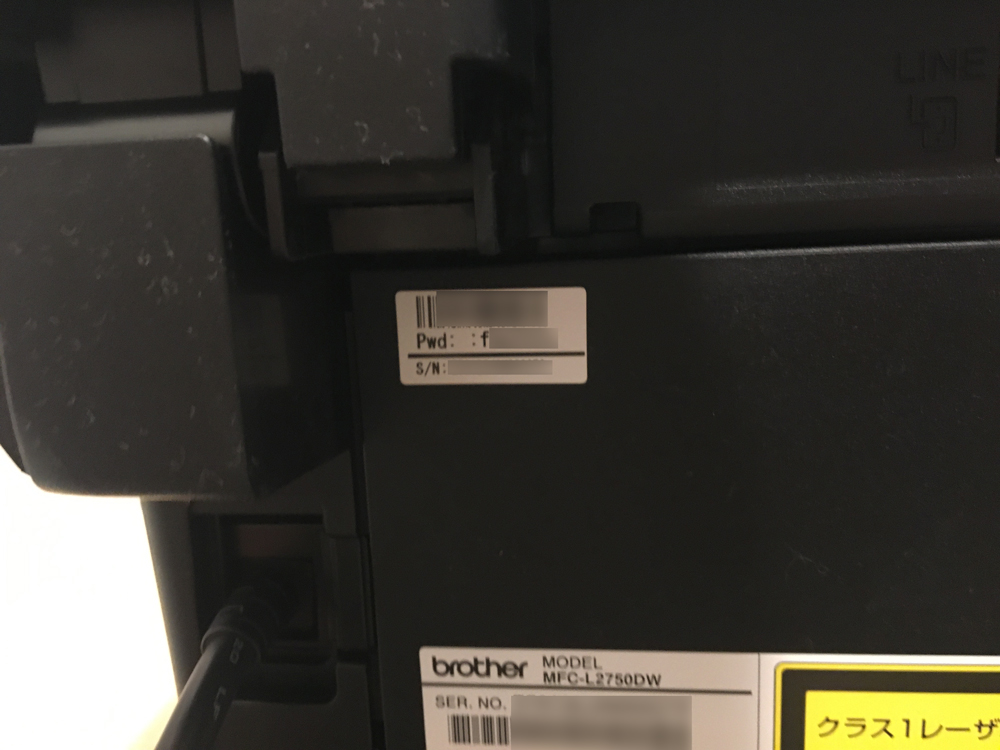
ありました。で「f・・・・」と入力してみるとダメで…。よくみると頭の「:(コロン)」もパスワードじゃないか!と。やっと解決しました。
ついでに付属のこちらのソフトも同じパスワードでした。
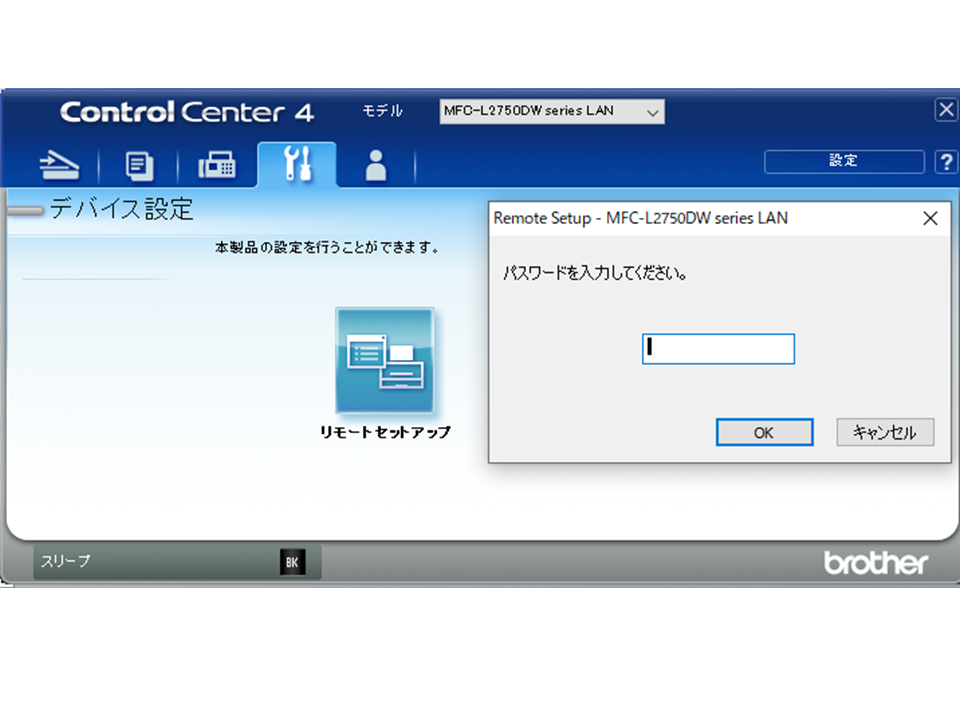
続編やいかに
多機能なので、まだ使いこなせていませんが、この後さらなるテクニックと問題?が出てくるかもしれません。その都度レポートしていきます。
ひとまず、今の仕事では満足しています。最後に狭い部屋の隅に追いやられ、紙詰まりがあると苦戦する配置になっております。

メタルラックを使用して、下段に用紙などを収納したのは良かったのですが、給紙トレイがうまく引き出せないので、ボードでも挟まないとだめですね…。


